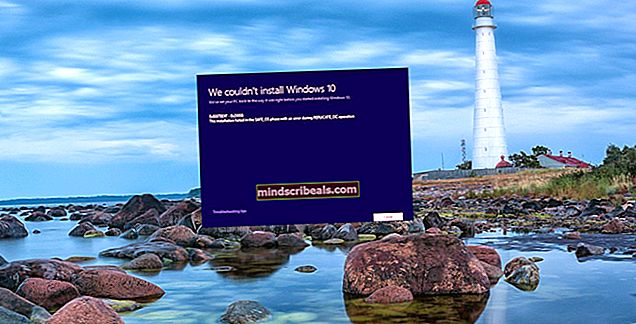Pataisymas: nešiojamojo kompiuterio ekranas mirksi
Nešiojamieji kompiuteriai didėja kiekvieną dieną ir keičia tradicinius kompiuterių bokštus greičiau nei mes manėme. Jie siūlo perkeliamumą be jokių kompromisų skaičiavimo galios ir funkcijų atžvilgiu.
Didėjant gaminio gamybai, atsiranda vis daugiau trūkumų. Vienas iš šių trūkumų yra nešiojamojo kompiuterio ekranas, kuris mirksi. Mirksinčio ekrano priežastys yra tiek aparatinė, tiek programinė įranga. Mes pažvelgsime į abiejų atvejų sprendimus. Prieš pradedant tiesiai į sprendimus, būtina patikrinti, ar bet kuri trečiųjų šalių programa sukelia problemą, ar ji susijusi su ekrano tvarkyklėmis.

Mes atidarysime užduočių tvarkyklę. Jei mirga ir užduočių tvarkyklė, tai reiškia, kad problema tikriausiai slypi ekrano tvarkyklėje ir nustatymuose. Jei užduočių tvarkyklė nemirga, tai reiškia, kad yra trečiosios šalies programa, kuri sukelia problemą. Paspauskite „Windows + R“, įveskite „taskmgr“Dialogo lange ir paspauskite Enter, kad paleistumėte užduočių tvarkyklę.
Kitas patikrinimas, ar nešiojamojo kompiuterio grafinis ekranas yra prijungtas prie išorinis monitorius ir pažiūrėkite, ar ekranas yra normalus. Jei ne, tai tikriausiai reiškia, kad problema yra ne programinėje, o programinėje įrangoje.
1 sprendimas: skiriamosios gebos ir atnaujinimo dažnio keitimas
Prieš bandydami ką nors kita, pakeisime jūsų kompiuterio skiriamąją gebą ir susijusį atnaujinimo dažnį. Kai kuriuose kompiuteriuose nustatant didesnę skiriamąją gebą ar didesnį atnaujinimo dažnį, kurio sistema nepalaiko, ekrane atsiras sutrikimų, pvz., Mirksintis. Mes sumažinsime šiuos nustatymus ir patikrinsime, ar tai turi įtakos.
- Paspauskite „Windows + S“ paleisti „Search“ programą. Įveskite „rezoliucija“Dialogo lange ir atidarykite pasirodžiusią programą.

- Patekę į „Nustatymai“, naršykite iki puslapio pabaigos ir pasirinkite „Išplėstiniai ekrano nustatymai“.

- Pasirodys kitas langas, kurį sudarys visos jūsų ekrano detalės. Pasirinkite parinktį 1 ekrano adapterio ypatybės.

- Dabar pasirodys jūsų aparatinės įrangos ypatybės. Spustelėkite "Išvardinkite visus režimus“Yra skirtuke„Adapteris”.

- Pamatysite ekrane pateikiamų skirtingų raiškų sąrašą. Pakeiskite juos pagal aparatūros specifikacijas ir paspaudę „GeraiKiekvieną kartą patikrinkite, ar jie turi skirtumų.

- Sėkmingai pakeitę nustatymus iš naujo paleiskite kompiuterį ir patikrinkite, ar vis dar atsiranda mirgėjimas.
2 sprendimas: pašalinkite trečiųjų šalių programas
Jei mirgėjimas vyko ne užduočių tvarkytuvėje, tai tikriausiai reiškia, kad problema slypi a trečiosios šalies paraiška. Ką galite padaryti, tai ieškoti programų, kurios gali trukdyti rodyti nešiojamąjį kompiuterį. Tai gali būti atsarginės programos, kurios yra iš anksto įdiegtos kartu su jūsų nešiojamuoju kompiuteriu, arba kitos ekrano optimizavimo programinės įrangos.

Paspauskite „Windows + R“, įveskite „appwiz.cpl“Dialogo lange ir paspauskite Enter. Čia bus išvardytos visos jūsų kompiuteryje įdiegtos programos. Naršykite per juos, kol rasite tą, kuris, jūsų manymu, sukelia ekrano mirgėjimą, ir pašalinkite jį. Kai kurios žinomos programos sukelia problemų „Norton AV“, „IDT Audio“, „iCloud“ ir kt.
3 sprendimas: atnaujinti / sugrąžinti grafikos tvarkykles
Grafinių kortelių gamintojai dažnai atnaujina naujoves, įtraukdami daugiau funkcijų ir mažindami klaidas. Turėtumėte tyrinėti internetą, „Google“ aparatinę įrangą ir sužinoti, ar jų yra galimų tvarkyklių kad galėtumėte įdiegti. Arba tai, arba galite leisti „Windows“ juos automatiškai atnaujinti. Nepaisant to, atlikę nedidelį tyrimą, galite lengviau pašalinti trikčių šalinimą.
Be to, jei tvarkyklių atnaujinimas jums netinka, turėtumėte apsvarstyti grąžinti vairuotojus į ankstesnį pastatą. Nenuostabu žinoti, kad naujesni tvarkyklės kartais nėra stabilūs arba konfliktuoja su operacine sistema ir sukelia ekrano mirgėjimą.
Pastaba: Prieš tęsdami šį sprendimą, pabandykite išjungti įrenginį ir vėl jį įjungti. Šis paprastas dalykas išsprendė problemą daugeliui žmonių.
- Įdiekite įrankį Rodyti tvarkyklės šalinimo programą. Galite tęsti ir be šio veiksmo, tačiau taip užtikrinsite, kad neliks tvarkyklių likučių.
- Įdiegę Rodyti tvarkyklės šalinimo programą (DDU), paleiskite kompiuterį saugus režimas. Galite sužinoti, kaip paleisti kompiuterį į saugųjį režimą, perskaitydami mūsų straipsnį apie jį.
- Paleidus kompiuterį į saugųjį režimą, paleiskite ką tik įdiegtą programą.
- Paleidę programą pasirinkite pirmąją parinktį „Išvalykite ir paleiskite iš naujo“. Tada programa automatiškai pašalins įdiegtas tvarkykles ir atitinkamai iš naujo paleis kompiuterį.

- Paleiskite kompiuterį įprastu režimu, paspauskite „Windows + R“, įveskite „devmgmt.MSC“Dialogo lange ir paspauskite Enter. Tikriausiai bus įdiegtos numatytosios tvarkyklės. Jei ne, dešiniuoju pelės mygtuku spustelėkite bet kurią tuščią vietą ir pasirinkite „Ieškokite aparatūros pakeitimų”.
- Dabar yra dvi galimybės. Arba galite internete ieškoti naujausios jūsų aparatinei įrangai tvarkyklės iš gamintojo svetainėje pvz., „NVIDIA“ ir pan. (ir įdiekite rankiniu būdu), arba galite leisti „Windows“ įdiegia pačią naujausią versiją (automatiškai ieškokite naujinių).
- Mes pažvelgsime į diegimą automatiškai. Dešiniuoju pelės mygtuku spustelėkite aparatinę įrangą ir pasirinkiteAtnaujinti tvarkyklę“. Pasirinkite pirmas variantas „Automatiškai ieškoti atnaujintos tvarkyklės programinės įrangos“. Pasirink antrasis variantas jei atnaujinate rankiniu būdu, pasirinkite „Naršyti tvarkyklę“ ir eikite į vietą, kurią atsisiuntėte.

- Perkrauti įdiegę tvarkykles, patikrinkite, ar ekrano mirgėjimas sutvarkytas.
Pastaba: Taip pat turėtumėte įsitikinti, kad jūsų „Intel“ diskuose yra įdiegtos naujausios tvarkyklės.
4 sprendimas: aparatinės įrangos gedimų tikrinimas
Jei visi minėti metodai neveikia, o ekranas vis tiek mirksi, tai tikriausiai reiškia, kad problema kyla dėl pačios aparatūros. Keli patikrinimai, kurie gali padėti įsitikinti, ar yra aparatinės įrangos gedimas, yra tai, ar mirgėjimas vyksta saugiuoju režimu. Jei taip, įsitikinkite, kad visi maitinimo lizdai nešiojamojo kompiuterio yra tinkamai prijungtas ir patikrinkite, ar nėra laisvų galų.
Ten taip pat pranešama prapūsti kondensatoriai gali sukelti mirgėjimą ekrane. Taip pat kai kuriais atvejais eksponavimo juosta nešiojamieji kompiuteriai yra netinkamai pritvirtinti arba sugadinti. Dėl to ekranas gali mirgėti.
Vengiame „Appuals“ skelbti techninės įrangos sprendimus. Nešiojamąjį kompiuterį turėtumėte nunešti į artimiausią remonto dirbtuvę ir patikrinti. Yra tikimybė, kad nedidelis modulis (kaip aprašyta aukščiau) nėra vietoje arba yra pažeistas. Tai galima išspręsti be nemenkos kainos etiketės.